
Cuprins:
- Autor John Day [email protected].
- Public 2024-01-30 11:41.
- Modificat ultima dată 2025-01-23 15:04.

Odată cu dezvoltarea rapidă a economiei și îmbunătățirea treptată a puterii de consum a oamenilor, mașinile au devenit necesitățile zilnice ale familiilor obișnuite și toată lumea acordă mai multă atenție confortului și siguranței mașinilor.
Industria auto s-a dezvoltat de mai bine de o sută de ani, iar automobilul a devenit din ce în ce mai inteligent odată cu schimbarea timpului de la simpla mașinărie de la început. Câte piese are o mașină? Nu există încă o cifră specifică. Se estimează că mașina medie este alcătuită din mai mult de 10 000 de piese indivizibile. În prezent, mașina a intrat în mii de gospodării și a devenit un partener indispensabil în călătoriile zilnice. Prin urmare, în procesul de utilizare zilnică a mașinii, noi trebuie să înțeleagă întotdeauna starea mașinii lor de dragoste, pentru a evita deteriorarea unor părți importante ale mașinii, dar și pentru a elimina potențialele pericole. În general, informațiile afișate pe tabloul de bord reprezintă modalitatea de a cunoaște starea vehiculului. Am un ecran TFTLCD de 10,1 inci și de data aceasta intenționez să fac un tablou de bord. După cum știm cu toții, dezvoltarea ecranului modulului TFTLCD inteligent STONE este convenabil și rapid, fără prea multe instrucțiuni obositoare. Acest lucru nu este potrivit doar pentru numărul mare de entuziaști ai învățării, ci și în proiectul propriu-zis pentru a accelera viteza de dezvoltare, economisiți timp de dezvoltare, ocupați rapid piața. Imaginea efectului este următoarea:
Folosesc cel mai frecvent utilizat RTL8762CJF SCM pentru a dezvolta, prin IIC sau port serial, pentru a atinge scopul de a încărca date pe ecranul TFT LCD. De data aceasta va folosi și funcția de difuzare vocală, pentru a oferi șoferului o experiență de simulare mai bună.
Pasul 1: Funcția proiectului tabloului de bord al ecranului LCD
Aici trebuie să facem un proiect de afișare a mașinii second hand, proiectul în principal prin reglare tactilă, instrucțiuni de încărcare a microcontrolerului, simulare cu butoane, când butonul MCU este apăsat, printr-o comandă de port serial către instrucțiunile de pe ecranul interfeței seriale STVC101WT - 01 pentru încărcarea datelor, ecranul va analiza automat datele și va fi afișat pe ecranul LCD. În același timp, există și o funcție de buton pe ecran pentru a obține instrucțiunile de port serial, astfel încât să controleze MCU.
Pe scurt, cinci funcții:
(1) Ecranul portului serial realizează funcția de afișare bitmap;
(2) pentru a realiza funcția de rotire a cadranului;
(3) pentru a realiza comanda tactilă emisă;
(4) pentru a realiza difuzarea vocală;
(5) pentru a realiza încărcarea instrucțiunilor de date.
Funcția este determinată și apoi selectarea modulului:
(1) Modelul ecranului tactil;
(2) ce fel de modul MCU să utilizeze;
(3) modul de difuzare vocală.
Introducere și principiu hardware
Deoarece ecranul portului serial STONE vine cu un driver audio și a rezervat interfața corespunzătoare, puteți utiliza cel mai comun difuzor cu magnet, cunoscut în mod obișnuit ca corn. Difuzorul este un fel de traductor care convertește un semnal electric într-un semnal sonor. Difuzorul este una dintre cele mai slabe componente ale echipamentelor sonore și una dintre cele mai importante componente pentru efectele sonore. Există multe tipuri de difuzoare, iar prețurile variază foarte mult. Energia electrică audio produce sunet, făcând bazinul sau diafragma de hârtie să vibreze și să rezoneze (rezonează) cu aerul înconjurător printr-un efect electromagnetic, piezoelectric sau electrostatic. Link de cumpărare: https://detail.tmall.com/item.htm? Id = 529772120978 & …
Pasul 2: Descrierea ecranului LCD serial STVC101WT-01




Panou TFT de 10,1 inci 1024x600 industrial și ecran tactil rezistiv cu 4 fire;
Luminozitate 300cd / m2;
Iluminare din spate cu LED;
Culoare RGB 65 k;
Zona vizibilă este de 222,7 mm * 125,3 mm;
Unghi vizual 70/70/50/60;
Viața de lucru 20 000 de ore.
CPU pe 32 de biți cortex-m4 200Hz;
Controler CPLD EPM240 tft-lcd;
128 MB (sau 1 GB) de memorie flash;
Descărcare port USB (disc U);
Software de cutie de instrumente pentru proiectarea GUI;
Instrucțiuni hexazecimale simple și puternice.
Funcția de bază
8m-128m octeți Spațiu de memorie flash, SDWe seria 128M octeți, seria SDWa 8M / 16M octeți;
Suport pentru decodare hardware JPG, stocare mai eficientă, afișare mai rapidă;
Sprijiniți descărcarea discontinuă a discului U, îmbunătățiți eficient eficiența descărcării prin lot, reduceți cerințele de calitate profesională ale operatorilor;
Spațiu de înregistrare de 256 de octeți;
64K cuvânt (128K octeți) spațiu de memorie variabil, stocare curbă pe 8 canale, afișaj variabil foarte rapid (80ms)
Viteza de răspuns;
Suportă până la 128 de variabile de afișare pe pagină;
Ceas RTC integrat în timp real, funcție de sunet buzzer tactil;
Suport software 90 de grade, 180 de grade, rotație a ecranului de 270 de grade, reglați unghiul vizual corespunzător;
Suport pentru reglarea luminozității luminii de fundal, funcție de economisire a ecranului de așteptare automată;
Suporta tastatura matrice externa;
Suport redare audio și video;
Indicele de radiații electromagnetice de vârf din industrie vă ajută să vă ocupați cu ușurință de clasa B;
Regula de numire a numelui fișierului este simplă, fără să corespundă cu numărul blocului Flash, de asemenea fără alocare manuală plictisitoare Blocul Flash l Funcție;
Suportă funcția de ecran serial virtual.
Modulul de afișare STONE STVC101WT - 01 se face printr-o comunicație cu port serial cu MCU, trebuie să-l folosim în acest proiect, avem nevoie doar de PC pentru a proiecta imagini UI bune prin butonul de opțiuni al barei de meniu, caseta de text, imagini de fundal și pagina logică pentru a adăuga, apoi pentru a genera fișiere de configurare, descărcarea pe ecranul de afișare poate fi executată în cele din urmă.
Manualul de date poate fi descărcat de pe site-ul oficial:
RTL8762C EVB Introducere Placa de evaluare 8762C oferă mediul hardware dezvoltat de client, inclusiv:
1) Modul de conversie a energiei;
2) senzor de mișcare pe 6 axe;
3) 4 LED-uri și 6 butoane;
4) Buton baterie și suport baterie litiu;
5) Cip de conversie USB la UART, FT232RL.
Evaluați distribuția de blocuri și interfețe
O descriere detaliată a blocului de evaluare
Distribuirea blocului de bord și a interfeței, vezi următoarea figură:
Taste Există un total de taste de resetare și 5 seturi de taste independente, așa cum se arată în figura următoare:
Cipul principal 8762c
Design GPIO flexibil
Hardware Keyscan și decodor
Transceiver IR încorporat
Contor în timp real (RTC)
SPI master / din x două; Temporizator x 8; I2C x 2; PWM x 8; UART x 2
400kps, 12 biți, 8 canale AUXADC
Interfață I2S pentru codecuri audio externe
Interfață I8080 pentru LCD
RCOSC intern de 32K păstrează linkuri BLE
PGA încorporat și audio ADC cu egalizator de 5 benzi
Pasul 3: Pași de dezvoltare a cutiei STONE TOOL



În general, există doar trei pași:
(1) folosind designul software-ului superior al computerului TOOL2019;
(2) MCU și dezvoltarea comunicării pe ecran;
(3) producția și importul de fișiere audio.
Instalarea STONE TOOL
Instrumentul poate fi descărcat de pe site-ul https://www.stoneitech.com, precum și driverele seriale USB relevante. Interfața software este următoarea:
Instalarea KEIL1 link Link de descărcare:
2 、 Descărcați după decompresie
3 、 Deschideți folderul după dezarhivare
4 Faceți dublu clic pe fișierul c51v900. exe și faceți clic pe Următorul în caseta de dialog.
Pasul 4:

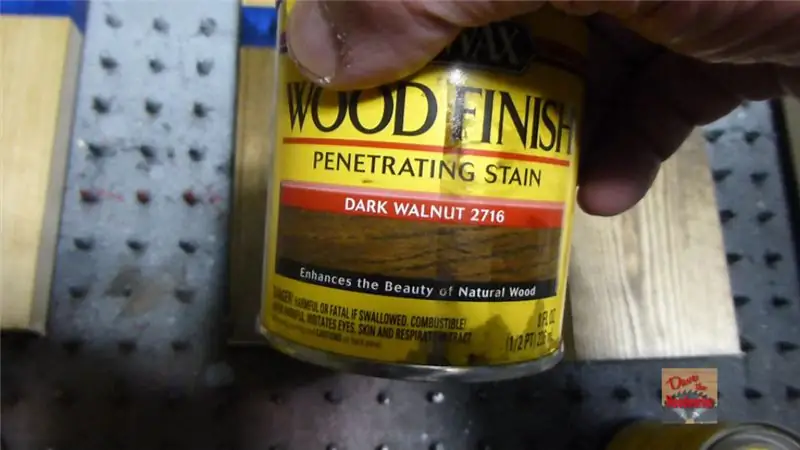


STONE TOOL 2019 design de interfață
Folosind TOOL 2019 instalat, faceți clic pe noul proiect în colțul din stânga sus, apoi faceți clic pe OK.
Un proiect implicit este generat în mod implicit cu un fundal albastru. Selectați-l, faceți clic dreapta și selectați eliminare pentru a elimina fundalul. Apoi, faceți clic dreapta pe fișierul de imagine și faceți clic pe adăugare pentru a adăuga propriul fundal de imagine, după cum urmează:
Selectați imaginea de fundal corespunzătoare. În același mod, adăugăm fișiere bitmap și fișiere audio în proiect.
Apoi adăugați controalele necesare, aici este în principal controlul butonului, controlul numeric de adunare și scădere, controlul variabilelor de date.
Apoi configurați adresa variabilă a fiecărui control, aici avem următoarea configurație: 1. Adresa butonului de aer condiționat este configurată ca 0x000C;
2. Adresa butonului de semnalizare este configurată ca 0x000D;
3. adresa de apelare rapidă este configurată ca 0x001B;
4. adresa pictogramei de energie electrică este configurată ca 0x0018;
5. adresa PM2.5 este configurată ca 0x001C;
Când butonul este configurat, următoarea figură arată o dată:
(1) efectul apăsării butonului de configurare;
(2) configurați controlul adresei variabilei, utilizat pentru a scrie valoarea acesteia;
(3) operațiuni de configurare plus sau minus;
(4) configurați intervalul de valori.
La configurarea casetei de text digitale, următoarea figură este afișată pe rând:
① setați adresa variabilei de control;
② setați numărul de cifre;
③ setați dimensiunea numărului;
④ setați numărul de aliniere.
La configurarea vitezometrului, următoarea figură arată pe rând:
⑤ Fișier bibliotecă selectat;
⑥ Ce fișier să specificați în fișierul galeriei;
⑦ Setați coordonatele centrale în jurul pictogramei indicatorului;
⑧ Setați intervalul de rotație al indicatorului. Setați unghiul de rotație al indicatorului.
În cele din urmă, facem clic pe instrumentul de configurare a construirii.
Notă:
Butoanele de control sunt asociate cu bitmap-urile lor corespunzătoare prin adrese variabile, deci este necesară consistența pentru a obține un control adecvat.
Prin urmare, instrucțiunile de port serial sunt după cum urmează:
Baterie: 0xA5, 0x5A, 0x05, 0x82, 0x00, 0x18, 0x00, 0x00
Viteza: 0xA5, 0x5A, 0x05, 0x82, 0x00, 0x1B, 0x00, 0x00
PM2.5: 0xA5, 0x5A, 0x05, 0x82, 0x00, 0x1C, 0x00, 0x00
Dezvoltarea RTL8762C
Deschideți KEIL și importați fișierul nostru de proiect, așa cum se arată în figura următoare:
Deoarece este prima dată când se folosește, algoritmul FLASH trebuie ajustat în consecință: Faceți clic pe butonul de opțiuni pentru a merge la caseta de configurare Flash Download și schimbați algoritmul pentru a arăta ca în figura următoare.
Pasul 5: Cod și efect

Deoarece controlul butonului este utilizat aici, următoarele modificări trebuie făcute în codul : / ** * @file main.c
* @brief uart demo polling tx and rx.
* @Detalii
* @autor wangzex
* @data 28.06.2018
* @version v0.1 ********************************************* *************************************************** *********** * /
……
Vă rugăm să mă contactați dacă aveți nevoie de un cod complet:
www.stoneitech.com/contact
Vă voi răspunde în termen de 12 ore.
În cele din urmă, trebuie doar să conectați MCU la portul serial LCD cu ecran LCD pentru tabloul de bord al mașinii
și conectați difuzorul pentru a demonstra.
Pentru a afla mai multe despre acest proiect, vă rugăm să faceți clic aici
Recomandat:
Tasmota Admin - Tabloul de bord IIoT: 6 pași

Tasmota Admin - Tabloul de bord IIoT: TasmoAdmin este un site administrativ pentru dispozitive cu flash-ul Tasmota. O puteți găsi aici: TasmoAdmin GitHub. Acceptă rularea pe containere Windows, Linux și Docker. CaracteristiciLogin protejatMulti proces de actualizare
Tabloul de bord COVID-19 WHO: 8 pași (cu imagini)

Tabloul de bord COVID-19 WHO: Acest instructable arată cum să utilizați ESP8266 / ESP32 și LCD pentru a construi un tablou de bord al situației COVID-19
Tabloul de bord COVID19 pe harta lumii (folosind Python): 16 pași

Tabloul de bord COVID19 pe harta lumii (folosind Python): Știu că aproape toți știm cele mai multe informații despre COVID19. Și acest instructable este despre crearea unei hărți cu bule, pentru a trasa datele în timp real (ale cazurilor) pe harta lumii. Pentru mai multă comoditate , am adăugat programul în depozitul Github: https: //github.co
Tabloul de bord COVID-19 (simplu și ușor): 4 pași

Tabloul de bord COVID-19 (simplu și ușor): Peste tot există un focar uriaș al virusului nou COVID-19. A devenit necesar să urmărim scenariul actual al COVID-19 în țară. Așadar, fiind acasă, acesta a fost proiectul la care m-am gândit: „Un tablou de bord al informațiilor” - A Da
Tabloul de bord al calității aerului AirVisual: 5 pași

Tabloul de bord al calității aerului AirVisual: AirVisual (https://www.airvisual.com) este un site web care oferă date despre calitatea aerului din întreaga lume. Au un API pe care îl vom folosi pentru a obține date privind calitatea aerului pe care le vom trimite la un tablou de bord. Vom interacționa cu acest API similar cu cum am procedat cu noi
